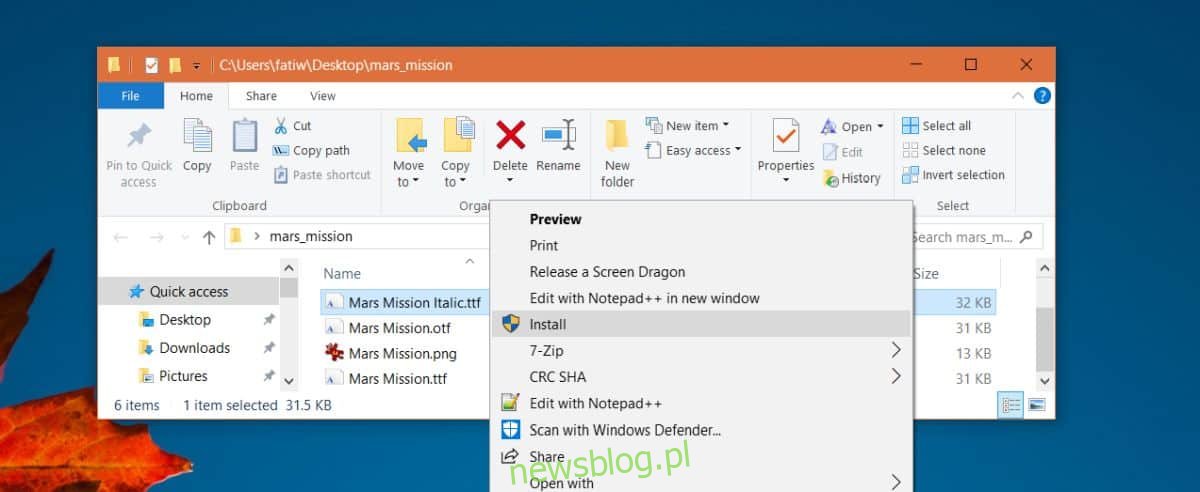Microsoft Word udostępnia bardzo dużą listę czcionek do wykorzystania w dokumentach. Tylko do użytku profesjonalnego i / lub akademickiego oferuje całkiem sporo całkiem dobrych czcionek, w tym powszechnie akceptowane czcionki Arial i Times New Roman. Zawiera również opracowaną przez firmę Microsoft czcionkę o nazwie Calibri, która jest czcionką domyślną. Jeśli te opcje czcionek nie odpowiadają Twoim potrzebom, zawsze możesz pobrać inne czcionki z Internetu i użyć ich w dokumencie. Oto jak zainstalować czcionki dla programu Microsoft Word w systemie Windows 10.
Zainstaluj czcionki dla programu Microsoft Word
Program Microsoft Word może uzyskać dostęp do każdej czcionki zainstalowanej w systemie Windows 10. Oznacza to, że jeśli chcesz zainstalować czcionki dla Microsoft Word, naprawdę musisz je zainstalować tylko w systemie Windows 10, a aplikacja będzie mogła je automatycznie wykryć.
Najpierw znajdź czcionkę do pobrania. Istnieje wiele darmowych czcionek, które możesz pobrać, a także wiele płatnych, z których możesz korzystać. Pobieranie czcionek jako pliki TTF lub OTF. W przypadku systemu Windows 10 w miarę możliwości spróbuj pobrać plik TTF. Niektóre czcionki są dostępne w obu formatach, a inne nie.
Ze względu na ten post wybraliśmy kreatywną czcionkę o nazwie Misja na Marsie jednak nie należy używać takich czcionek w dokumentach zawodowych lub akademickich. Ta czcionka jest dostępna zarówno w formacie TTF, jak i OTF. Kliknij prawym przyciskiem myszy plik TTF i wybierz Instaluj z menu kontekstowego. Do zainstalowania czcionki potrzebne będą uprawnienia administratora.
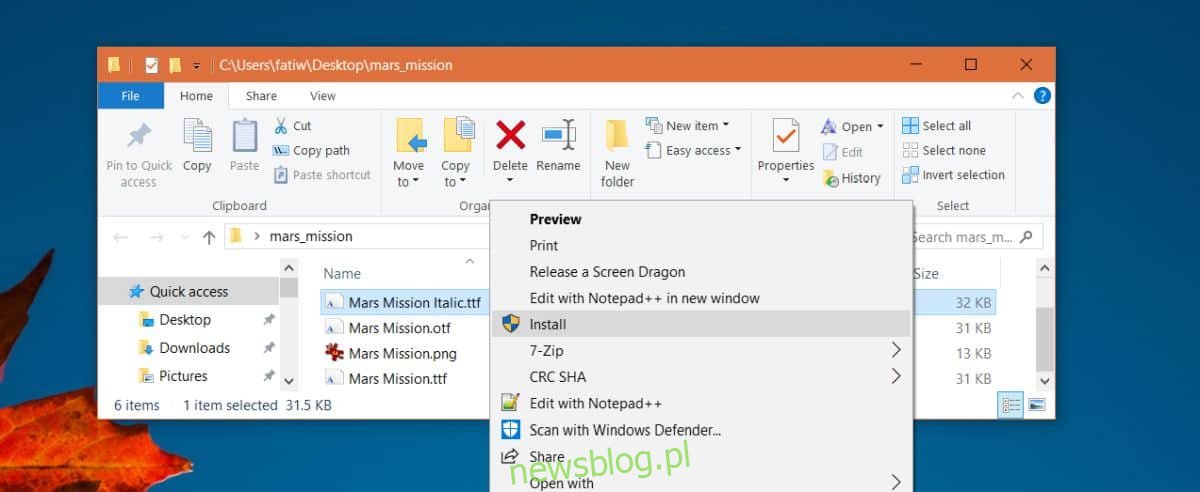
Po zainstalowaniu czcionki otwórz Microsoft Word. Na karcie Strona główna wstążki otwórz listę rozwijaną czcionek i poszukaj nazwy zainstalowanej czcionki. W tym przypadku szukamy misji Mars.
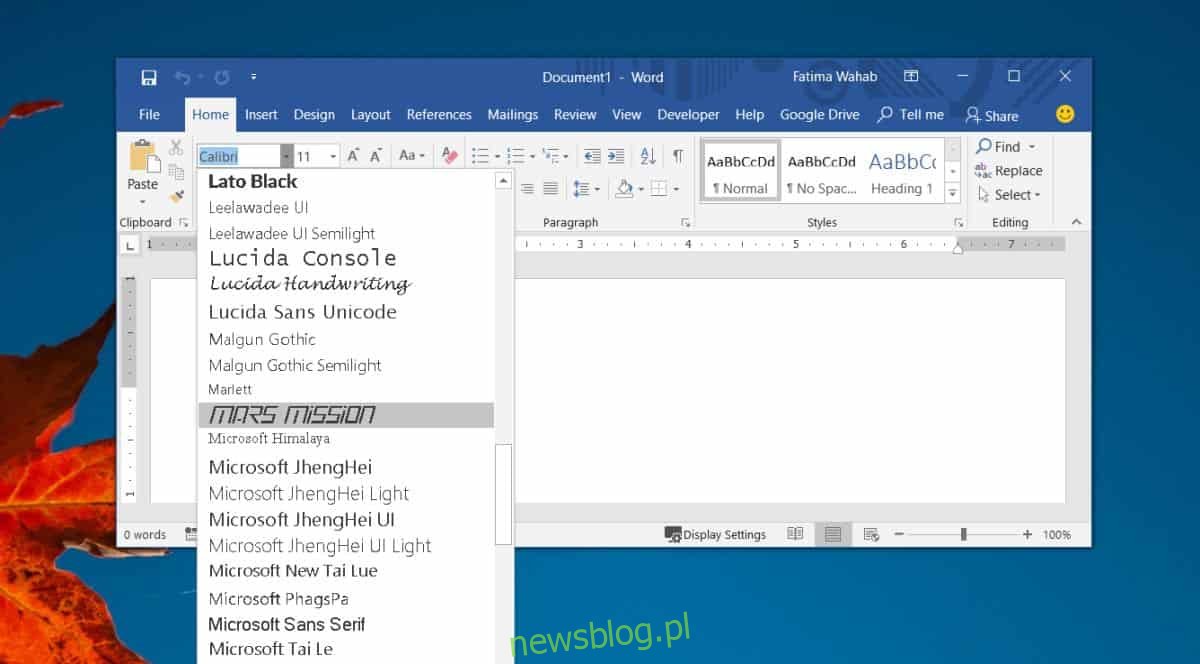
Wybierz go i zacznij pisać. Litery zostaną wyświetlone wybraną czcionką.
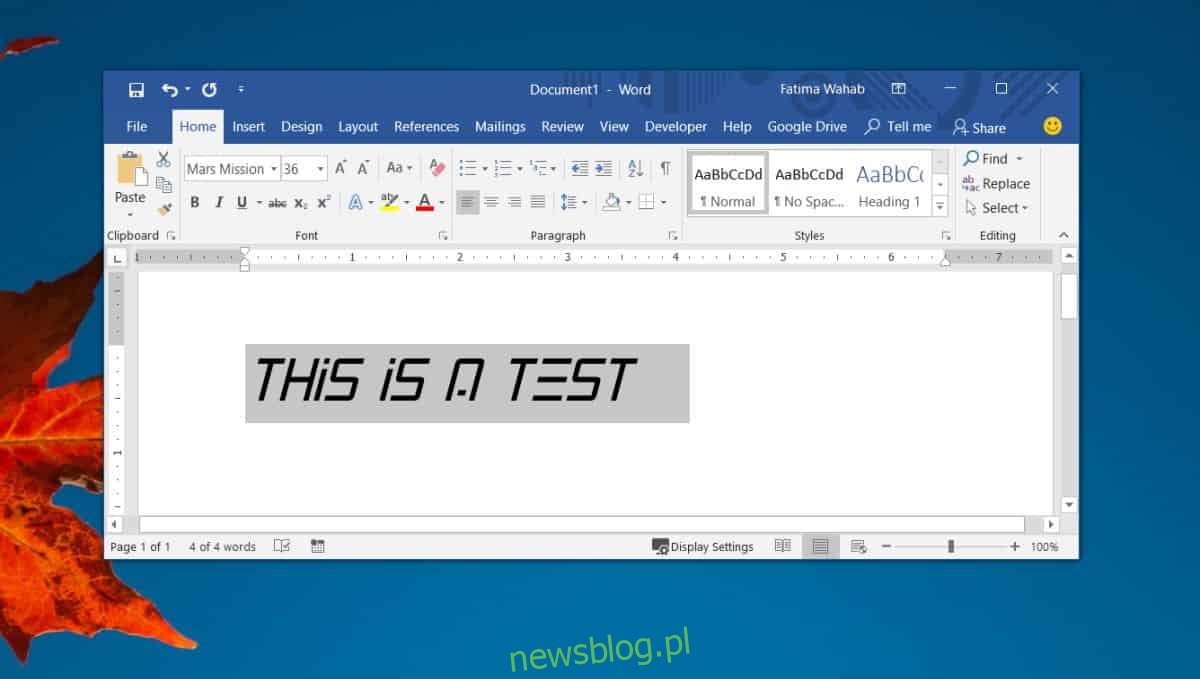
Użytkownicy zwykle używają różnych czcionek w życiorysach lub raportach. Używając czcionek innych niż Times New Roman, Calibri i Arial, dokument może się wyróżniać, powinniśmy Cię ostrzec, że osoba, której udostępniasz dokument, może nie widzieć używanej czcionki, chyba że dołączysz czcionki do dokumentu lub przekonwertujesz ją na PDF, zanim go udostępnisz.
Aby dołączyć czcionkę, musisz osadzić ją w pliku. Dołączenie czcionek spowoduje, że plik będzie nieco większy niż normalnie, gdybyś użył jednej z domyślnych czcionek. Czcionki zainstalowane w systemie Windows 10 będą dostępne we wszystkich innych aplikacjach Microsoft Office, w tym w Excel i PowerPoint. Jeśli chcesz usunąć czcionkę, będziesz musiał odinstalować ją z systemu.